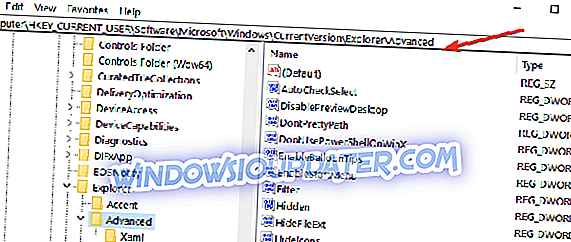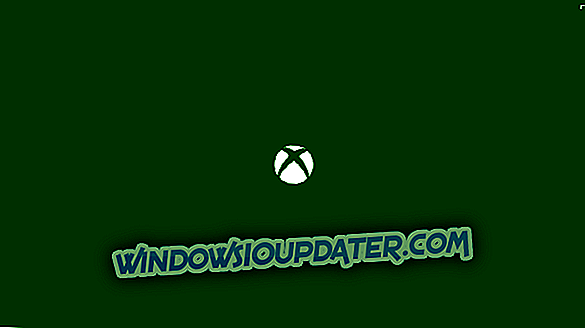Како да променим величину мог Старт Мену-а у Виндовс 10?
- Подесите свој Регистар
- Користите двострану стрелицу
Изгледа да је са новом надоградњом оперативног система Виндовс 10, Мицрософт онемогућио функцију промењиве величине менија Старт коју је већина корисника волела у вези са Виндовс оперативним системима. Па, ја сам ту да вам кажем да у систему постоји веома једноставно подешавање и можете да поправите функцију менија Старт у менију Старт за само пет минута вашег времена.

За ово решење у вези са функцијом промене величине за Старт мени у Виндовс 10, мораћете да урадите неке измене у Регистру. Као сигурносна мера, увек је добра идеја да направите резервне копије свих датотека и фасцикли које вам могу затребати у случају да добијете потенцијалне грешке у систему. Такође, за ове измене у уређивачу регистра, мораћете да се пријавите са својим администраторским налогом да бисте могли да додате нови ДВОРД у систем.
Како да промените величину Виндовс 10 Старт менија
1. Подесите свој Регистар
- Притисните и држите дугмад “Виндовс” и “Р”.
- Требало би да имате прозор Рун испред себе.
- У оквир за дијалог напишите следеће: “регедит” без наводника.
- Притисните дугме “Ентер” на тастатури.
- Прозор Регистри Едитор би требао бити на екрану.
- Са леве стране кликните на леви клик да бисте отворили мапу “ХКЦУ”.
- У фолдеру “ХКЦУ” кликните левим тастером да бисте отворили фасциклу “Софтваре”.
- У фолдеру „Софтвер“ кликните на директоријум „Мицрософт“ да бисте га отворили.
- У фолдеру „Мицрософт“ кликните левим тастером миша на фасциклу „Виндовс“ да бисте је проширили.
- У “Виндовс” фолдеру потражите “ЦуррентВерсион” фолдер и отворите га.
- Из фасцикле “ЦуррентВерсион” отворите фасциклу “Екплорер”.
- Сада у фасцикли “Екплорер” потражите “Адванцед” фолдер и отворите га.
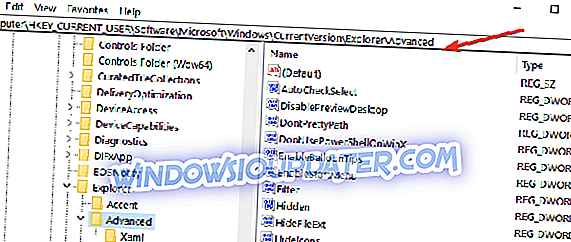
- Са десне стране десно кликните на отворени простор.
- Кликните левим тастером миша или додирните функцију „Ново“.
- Сада из под-менија левим кликом или додирните "ДВОРД (32-битна) вредност"
- Именујте ДВОРД на следећи начин: “ЕнаблеКсамлСтартМену” без наводника.
- Подесите вредност за овај ДВОРД на "0".
- Затворите Виндовс Регистри Едитор.
- Поново покрените Виндовс 10 рачунар
- Након што уређај почне да проверава да ли постоји Старт мени за промену величине.
2. Користите двострану стрелицу
Сада када вам Виндовс 10 дозвољава да промените величину вашег Старт Мену-а, све што треба да урадите је да пређете преко граница Старт Мену-а са показивачем миша док се не појави двострана стрелица. Када се то деси, кликните на Старт мени и превуците стрелицу да бисте је променили.

То је све што морате да урадите и вратите свој Старт мени промењиве величине у Виндовс 10. Ако сте наишли на било какве проблеме током овог упутства, можете да поставите коментар у одељку испод и ја ћу вам помоћи што је пре могуће.